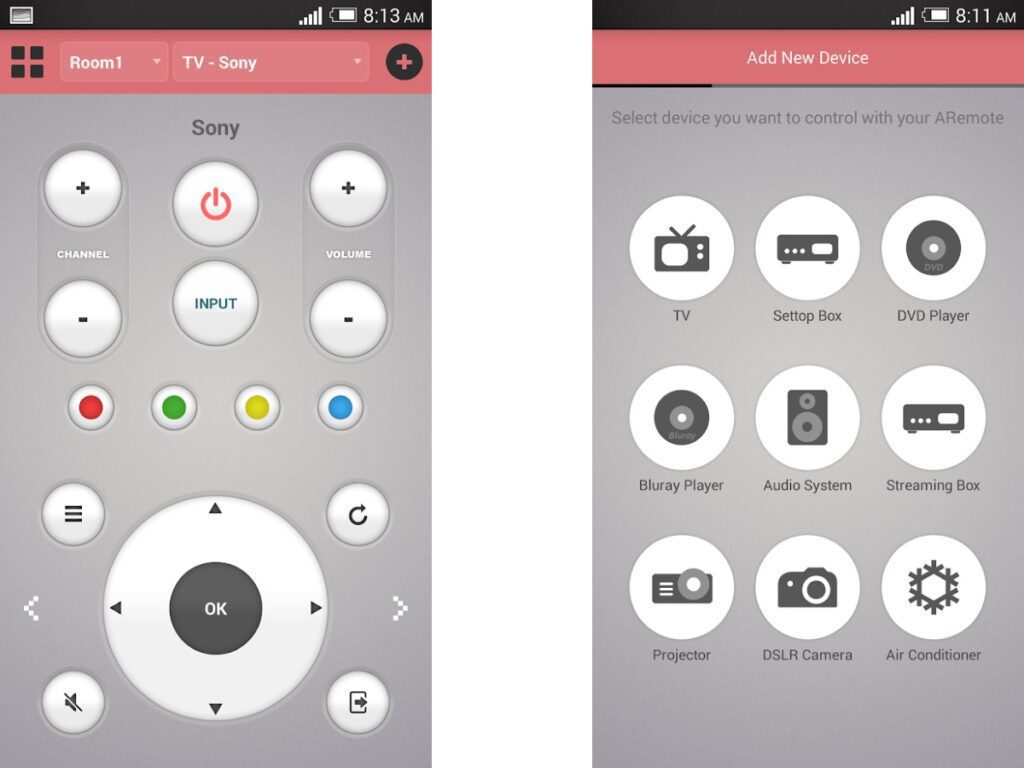RADARCIREBON.TV- android tv remote app merupakan perangkat tambahan yang sering di sertakan pada paket pembelian, ketika Anda membeli perangkat televisi. Alat ini berfungsi untuk mengendalikan aktivitas/interaksi dengan TV, mulai dari mengganti saluran, mengatur volume suara, hingga menghidupkan atau mematikan TV.
Namun, kadang kala remote TV sulit di temukan saat sedang di butuhkan. Karena bentuknya yang terbilang kecil, remote TV acap kali terselip di balik sofa atau terjatuh di suatu tempat.
Kabar baiknya, pengguna tak lagi harus bergantung pada remote TV. Hanya dengan bermodalkan sebuah aplikasi, pengguna kini dapat membuat ponsel/hp jadi remote TV.
Baca Juga:2 produk mobil city car murah dan irit yuk langsung datang ke diler terdekat !hp murah dan ram besar anti anti nge-Lag saat main game!Lanjar jaya
Terdapat banyak pilihan aplikasi yang bisa di gunakan untuk jadikan smartphone, ponsel, atau hp jadi remote TV, mulai dari Android TV Remote Control, Mi Remote, Google Home, Roku, hingga Universal TV remote.
Deretan aplikasi tersebut juga dapat di unduh secara gratis di Google Play Store dan Apple App Store. Untuk mengetahui cara membuat hp jadi remote TV, silakan coba salah satu aplikasi di bawah ini.
Mi Remote adalah aplikasi yang di kembangkan oleh vendor smartphone Xiaomi. Fungsi dari Mi Remote terbilang cukup lengkap karena bisa mengendalikan hampir semua jenis TV.
Aplikasi yang satu ini bahkan turut bisa di gunakan untuk menjalankan beragam perangkat elektronik lainnya, seperti Set-top box, AC, kipas angin, DVD player, projector, dan masih banyak lagi.
Untuk mengendalikan TV, cukup tekan tombol tambah (+) yang terletak di pojok kiri atas aplikasi. Selanjutnya, pilih opsi “TV” dan pilih merk TV yang ingin di kendalikan.
Apabila TV sudah dalam keadaan menyala, tekan tombol “On” dan arahkan ponsel ke arah TV. Tekan tombol yang ada pada aplikasi untuk menghubungkan ke TV.
Namun jika TV sedang dinon-aktifkan, pilih tombol “No”. Klik tombol “Power” yang ada pada aplikasi hingga TV berada dalam keadaan menyala. Pada umumnya, aplikasi Mi Remote sudah terpasang secara otomatis pada ponsel Xiaomi.
Namun, aplikasi ini dapat di unduh dan di gunakan pada ponsel lainnya. Hanya saja, Mi Remote tidak mendukung perangkat iOS sehingga hanya dapat di gunakan untuk pengguna Android saja. Mi Remote dapat di unduh melalui tautan berikut ini.
Android TV Remote Control
Baca Juga:LANGKA !!motor bebek Yamaha dengan mesin 4 tak yang masih banyak di cari orang !jalan jalan sambil liat sejarah di tempat wisata bandung the great asia afrika,yuk ke sini !
Android TV Remote Control merupakan aplikasi remote yang di kembangkan oleh Google. Aplikasi ini dapat di gunakan secara khusus untuk perangkat Android TV.
yang satu ini menawarkan tampilan antarmuka (UI) yang terbilang sederhana. Cara pemakaiannya pun tergolong mudah. Sesaat setelah di buka, aplikasi Android TV Remote Control akan secara otomatis mendeteksi Android TV di sekitar menggunakan Bluetooth.
Setelah terkoneksi, pengguna dapat mengendalikan Android TV menggunakan tombol D-Pad yang muncul pada aplikasi.
Selain bisa di kendalikan secara manual menggunakan ponsel, pengguna juga dapat memanfaatkan fitur voice control untuk mengendalikan TV melalui perintah suara. Android TV Remote Control dapat di unduh secara gratis di Google Play Store atau App Store.
Google Home
Melalui aplikasi Google Home, pengguna dapat menghubungkan ponsel mereka dengan beragam perangkat ekosistem milik Google, termasuk Android TV. Setelah aplikasi terpasang pada ponsel, pengguna akan diminta untuk masuk (login) ke akun Google mereka.
Selanjutnya, aplikasi juga akan meminta hak akses lokasi pada ponsel. Pengguna akan di bawa ke halaman utama Google Home. Pada halaman ini, klik tombol dengan simbol tambah (+) yang terletak di pojok kiri atas aplikasi. Selanjutnya, pilih opsi “Set up device” dan pilih “New device”. Klik opsi “Home” dan tekan tombol “Next”.
Pada halaman selanjutnya, pengguna di minta untuk memilih salah satu perangkat yang ingin di hubungkan. Kali ini, pilih opsi “Chromecast/Google TV”. Aplikasi akan meminta Anda untuk menyalakan Bluetooth. Nah, Bluetooth ini berfungsi untuk menghubungkan ponsel ke Android TV.
Ketika ponsel dan TV sudah terhubung, maka tampilan pada aplikasi Google Home akan menunjukan tayangan yang sedang muncul di TV beserta opsi remote control untuk mengendalikan TV.
Serupa dengan Android TV Remote Control, aplikasi Google Home hanya dapat bekerja pada Android TV saja. Tak hanya bekerja untuk ponsel Android, Google Home juga bisa di gunakan oleh ponsel berbasis iOS.
itu dia android tv remote app yang mungkin banyak di cari oleh orang banyak yang mungkin memiiki harga dan cara pengalikasian yang berbeda tetapi hampir memiliki kualitas yang sama.